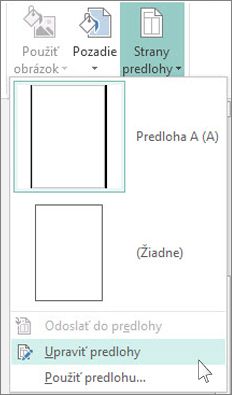Niekedy je ťažké vodotlače odstrániť, pretože sú súčasťou predlohy publikácie. Upravte predlohu a budete môcť vodotlač odstrániť alebo zmeniť.
-
Kliknite na položky Návrh strany > Strany predlohy.
-
Kliknite na predlohu obsahujúcu vodotlač a potom kliknite na položku Úprava predlôh.
-
Kliknite na text alebo obrázok vodotlače a stlačte tlačidlo Delete.
Pomocou týchto krokov odstráňte vodotlač zo všetkých požadovaných strán.